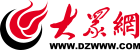U盘装机:一种简便有效的装机方式
U盘装机作为一种新兴的装机方式,已经逐渐取代了传统的光盘装机和网络装机方法。由于其便捷、快速、经济等优势,越来越多的用户选择使用U盘来完成电脑的操作系统安装和其他软件配置。如何通过U盘来完成操作系统的安装呢?本文将为您详细介绍U盘装机的相关操作步骤以及其优势。
U盘装机的基本原理
U盘装机的核心原理是将操作系统安装文件写入U盘中,通过U盘启动电脑,实现操作系统的安装。与传统的光盘装机方式不同,U盘不仅体积小,便于携带,而且可以重复使用,且传输速度相对较快。因此,使用U盘装机既便捷又高效。
如何制作U盘启动盘
制作U盘启动盘是进行U盘装机的第一步。通常,用户需要先准备一个容量足够的U盘(至少8GB),然后借助一些专业的工具软件(如Rufus、UltraISO等)将操作系统的安装镜像文件写入U盘。通过这些工具,用户可以轻松地将U盘转换成启动盘,使其能够引导电脑启动,进行操作系统的安装。
U盘装机的步骤
-
制作启动盘:使用Rufus等工具,将操作系统镜像文件写入U盘。制作完成后,U盘就可以用来启动电脑。
-
设置电脑启动顺序:将U盘插入电脑的USB接口,启动电脑时,按下相应的快捷键进入BIOS设置(通常为F2或DEL键)。在BIOS设置中,调整启动顺序,将U盘设置为首选启动项。
-
安装操作系统:完成启动项设置后,重启电脑,系统会自动从U盘启动。按照系统安装向导的提示进行操作,选择硬盘分区并完成操作系统的安装。
-
完成安装并重启:系统安装完成后,用户只需要按照提示重启电脑并移除U盘,电脑便可正常进入操作系统。
U盘装机的优势
-
便捷性:U盘体积小巧,携带方便。用户只需携带U盘即可在任何电脑上进行操作系统安装,避免了携带厚重的光盘或者其他存储设备的不便。
-
速度:相比光盘,U盘的数据读取速度更快,能够大大缩短系统安装时间。尤其是对于现代的固态硬盘(SSD)用户,U盘的速度优势更加明显。
-
多次使用:U盘不像光盘那样一次性使用,用户可以反复擦写数据,重复利用U盘进行系统装机。
-
兼容性强:几乎所有的电脑都支持从U盘启动,不仅支持Windows操作系统的安装,还可以用来安装Linux等其他操作系统。
-
成本低廉:相比传统的光盘和网络装机方式,U盘的成本更低。大多数用户都可以负担得起一只U盘,从而节省了装机过程中的额外费用。
U盘装机中的常见问题及解决办法
-
U盘无法启动:如果U盘制作完成后无法启动电脑,可以检查是否正确设置了电脑的启动顺序。确保BIOS中的启动顺序已设置为U盘优先。
-
安装过程中出现错误:安装过程中可能会遇到磁盘分区等问题。此时,可以在安装向导中选择删除并重新分区硬盘,确保安装顺利进行。
-
U盘被写保护:如果U盘无法进行写入操作,可能是由于U盘被写保护导致。可以使用工具软件解除U盘的写保护,或在U盘的物理开关上解除保护。
U盘装机的未来趋势
随着U盘存储技术的不断进步,U盘的容量和速度都得到了显著提升。未来,U盘装机将会更加便捷和快速。除了操作系统的安装,U盘还可能成为一种重要的备份工具,为用户提供更安全、更高效的数据管理方式。随着云计算和网络存储的发展,U盘也可能在系统恢复、数据迁移等方面发挥更大的作用。
总结
U盘装机作为一种高效便捷的装机方式,已经被广泛应用于日常的操作系统安装中。通过简单的步骤,用户可以使用U盘轻松地完成系统安装,并享受其带来的速度、便捷与低成本优势。在未来,随着技术的不断发展,U盘装机的应用领域将更加广泛,成为用户数据管理与系统恢复的重要工具。如果您还没有尝试过U盘装机,不妨试试看,它将为您带来全新的体验。